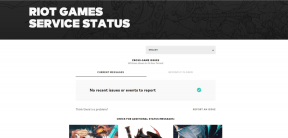كيفية إغلاق التطبيقات على تلفزيون سامسونج الذكي - TechCult
منوعات / / June 21, 2023
تلعب أجهزة التلفزيون الذكية دورًا مهمًا في العصر الرقمي الحديث ، مما يتيح لنا الوصول إلى التطبيقات المختلفة لمشاهدة العروض وممارسة الألعاب والمزيد. ومع ذلك ، مع وجود العديد من التطبيقات التي تعمل في وقت واحد ، يمكن أن يؤدي ذلك إلى إجهاد موارد التلفزيون ، مما يؤدي إلى التباطؤ وانخفاض الوظائف. في هذه المقالة ، سنرشدك إلى خطوات إغلاق التطبيقات على تلفزيون Samsung Smart TV الخاص بك لتحديث كفاءته التشغيلية.

جدول المحتويات
كيفية إغلاق التطبيقات على تلفزيون سامسونج الذكي
يمكنك إغلاق التطبيقات في مواقف مختلفة بطرق مناسبة وفعالة. دعنا نتعرف على الطرق الثلاث لإغلاق التطبيق على تلفزيون Samsung الخاص بك.
جواب سريع
دعونا نرى خطوات إنهاء التطبيقات على Samsung Smart TV:
1. باستخدام الخاص بك تلفزيون سامسونج الذكيبعيد، اضغط على زر MENU أو SMART HUB.
2. يختار إعدادات.
3. انتقل إلى محور ذكي ثم اذهب إلى إعدادات التطبيقات.
4. اختر ال التطبيق المطلوب تريد أن تغلق.
5. يختار توقف إجباري وتأكيد مع نعم.
ملحوظة: لا يؤدي إغلاق التطبيق إلى إزالته من التلفزيون الذكي. سيظل التطبيق مثبتًا على جهاز التلفزيون الخاص بك ، ويمكنك فتحه مرة أخرى في أي وقت عن طريق تحديده من قائمة التطبيقات.
الطريقة الأولى: الخروج من التطبيق باستخدام Remote
لإغلاق أحد التطبيقات على تلفزيون سامسونج الذكي، عليك اتباع هذه الخطوات:
1. أثناء تشغيل التطبيق على Samsung Smart TV الخاص بك ، اضغط على زر RETURN من جهاز التحكم عن بعد.
2. قم بتأكيد المطالبة لإغلاق التطبيق عن طريق تحديد نعم خيار.
الطريقة 2: فرض إيقاف التطبيق من الإعدادات
إذا لم يتم إغلاق التطبيق بشكل صحيح ولا يزال يعمل في الخلفية بعد الخروج ، فيجب عليك ذلك فرض إيقاف التطبيق بمساعدة الخطوات المذكورة أدناه:
1. اضغط على قائمة طعام أو محور ذكيزر من جهاز التحكم عن بُعد الخاص بتلفزيون Samsung Smart TV.
2. الآن ، حدد إعدادات.
3. افتح ال Smart Hub> إعدادات التطبيقات قائمة طعام.

4. حدد ملف التطبيق المطلوب تريد الإغلاق بالقوة.
5. اختر ال توقف إجباري الخيار وتأكيده عن طريق التحديد نعم.
اقرأ أيضا: كيفية إيقاف تشغيل Samsung TV Plus تلقائيًا
الطريقة الثالثة: إجراء إعادة ضبط بسيطة
هذه الطريقة قابلة للتطبيق في الحالة التي لا يمكنك فيها الخروج من التطبيق وإغلاقه بالقوة من قائمة الإعدادات. دعونا نرى كيفية إجراء إعادة تعيين بسيط لإغلاق التطبيق الذي لن يغلق:
1. اضغط مع الاستمرار على زر الطاقة على جهاز التحكم عن بعد لـ 5 ثوان وانتظر حتى يتم تشغيل التلفزيون أطفأ.
2. بعد بضع ثوانٍ ، اضغط على زر الطاقة مرة أخرى من جهاز التحكم عن بعد لإعادة تشغيله.
سيتم تشغيل التلفزيون مع إغلاق جميع التطبيقات. يمكنك الآن تشغيل أي تطبيق تريده.
كيف أقوم بتحديث التطبيقات على تلفزيون Samsung الخاص بي؟
إذا كنت تواجه مشكلة مع تطبيق على Samsung Smart TV ، فيمكنك تحسين أدائه عن طريق تحديثه. تتضمن هذه العملية مسح ذاكرة التخزين المؤقت للتطبيق ، مما يؤدي غالبًا إلى أداء أفضل. فيما يلي الخطوات البسيطة لتحديث تطبيق على Samsung Smart TV الخاص بك:
1. اضغط على زر SMART HUB على جهاز التحكم عن بُعد الخاص بتلفزيون Samsung لفتح قائمة Smart Hub.
2. هنا ، حدد إعدادات.

3. الآن ، انتقل إلى وحدد ملف محور ذكي فاتورة غير مدفوعة.
4. الآن ، حدد إعدادات التطبيقات> التطبيق المطلوب.
5. الآن ، حدد ملف مسح ذاكرة التخزين المؤقت خيار.
6. أخيرًا ، اختر نعم من النافذة المنبثقة لتأكيد العملية.
ملحوظة: يمكنك البحث عن تحديثات البرامج بالانتقال إلى إعدادات > يدعم > تحديث النظام على جهاز التلفزيون الخاص بك.
اقرأ أيضا: ما هي مزايا وعيوب التلفزيون الذكي؟
بعد التعلم كيفية إغلاق التطبيقات على تلفزيون سامسونج الذكي، يمكنك الحفاظ على تشغيل تطبيقاتك بسلاسة على جهاز التلفزيون والاستمتاع بجميع المزايا التي يقدمها. اترك تعليقاتك أو اقتراحاتك في التعليقات أدناه ، وارجع للحصول على المزيد من البرامج التعليمية الثاقبة.
بيت هو كاتب رئيسي في TechCult. بيت يحب كل ما يتعلق بالتكنولوجيا وهو أيضًا صانع أعمال متشوق في القلب. لديه عشر سنوات من الخبرة في كتابة الإرشادات والميزات وأدلة التكنولوجيا على الإنترنت.